Bài viết được tư vấn chuyên môn bởi ông Võ Văn Hiếu – Giám đốc kỹ thuật của Trung tâm sửa chữa điện lạnh – điện tử Limosa
Màn hình máy tính bị trắng là một trong những lỗi phổ biến mà người dùng máy tính thường gặp phải. Trong một số trường hợp, lỗi này có thể dẫn đến sự mất mát dữ liệu nghiêm trọng hoặc ảnh hưởng đến hiệu suất của máy tính. Tuy nhiên, không cần quá lo lắng vì lỗi này có thể được khắc phục. Trong bài viết này, Trung tâm sửa chữa điện lạnh – điện tử Limosa sẽ hướng dẫn khắc phục lỗi màn hình máy tính bị trắng một cách hiệu quả nhất.

MỤC LỤC
1. Nguyên nhân gây ra lỗi màn hình máy tính bị trắng
Lỗi màn hình máy tính bị trắng là một trong những sự cố thường gặp và gây khó chịu cho người sử dụng. Nguyên nhân của lỗi này có thể do nhiều yếu tố khác nhau, nhưng thường liên quan đến phần cứng hoặc phần mềm của máy tính. Một số nguyên nhân thường gặp gồm:
- Điện áp không ổn định hoặc quá cao, gây ảnh hưởng đến phần cứng của máy tính, đặc biệt là màn hình.
- Card đồ họa hoặc chip xử lý bị hỏng, gây ra sự cố về hiển thị trên màn hình.
- Sự cố liên quan đến phần mềm như lỗi hệ điều hành, driver thiếu hoặc bị lỗi, virus hoặc phần mềm độc hại.
- Các tín hiệu điều khiển màn hình bị mất hoặc bị rò rỉ.
- Màn hình bị hỏng do va chạm, rơi rớt, áp lực quá mức hoặc tuổi thọ của màn hình đã hết.
Việc tìm hiểu nguyên nhân gây ra lỗi màn hình máy tính bị trắng là rất quan trọng để có thể khắc phục sự cố một cách hiệu quả. Để khắc phục vấn đề này như thế nào? Đừng lo, sau đây trung tâm sẻ chia sẻ ngay đến bạn hướng dẫn khắc phục lỗi màn hình máy tính bị trắng.

2. Hướng dẫn khắc phục lỗi màn hình máy tính bị trắng đơn giản
Khi màn hình máy tính bị trắng, có thể là do nhiều nguyên nhân khác nhau. Dưới đây là một số phương pháp khắc phục lỗi màn hình máy tính bị trắng.
Khởi động lại máy tính:
Đầu tiên, bạn hãy nhấn và giữ phím nguồn trên máy tính của bạn trong vài giây cho đến khi máy tính tắt hoàn toàn.
Sau đó, bạn hãy nhấn lại phím nguồn để khởi động lại máy tính.
Nếu màn hình vẫn bị trắng sau khi khởi động lại, hãy thử phương pháp tiếp theo.
Kiểm tra kết nối cáp màn hình:
Nếu bạn sử dụng màn hình rời hoặc màn hình máy tính để bàn, hãy kiểm tra cáp kết nối của màn hình đó với máy tính. Đảm bảo cáp được kết nối chặt chẽ và đúng cách.
Nếu bạn không sử dụng màn hình rời mà màn hình máy tính của bạn vẫn bị trắng, hãy thử phương pháp tiếp theo.
Sử dụng chế độ an toàn (Safe Mode):
Bạn có thể sử dụng chế độ an toàn để xác định liệu có phần mềm hay ứng dụng nào đang gây ra vấn đề với màn hình của bạn.
Để vào chế độ an toàn, bạn hãy khởi động lại máy tính và nhấn giữ phím Shift ngay khi máy tính bắt đầu khởi động.
Nếu màn hình không bị trắng khi bạn ở chế độ an toàn, hãy khởi động lại máy tính và xóa các ứng dụng gần đây mà bạn đã cài đặt.
Kiểm tra cài đặt đồ họa:
Một số trường hợp, lỗi màn hình trắng có thể do cài đặt đồ họa không chính xác. Bạn hãy thử điều chỉnh cài đặt đồ họa bằng cách truy cập System Preferences > Displays > Color.
Thay đổi cài đặt đồ họa để xem liệu có giải quyết được vấn đề hay không.
Cài đặt lại hệ điều hành:
Nếu bạn đã thử tất cả các phương pháp trên và vẫn không thể khắc phục được lỗi, hãy thử cài đặt lại hệ điều hành của máy tính.
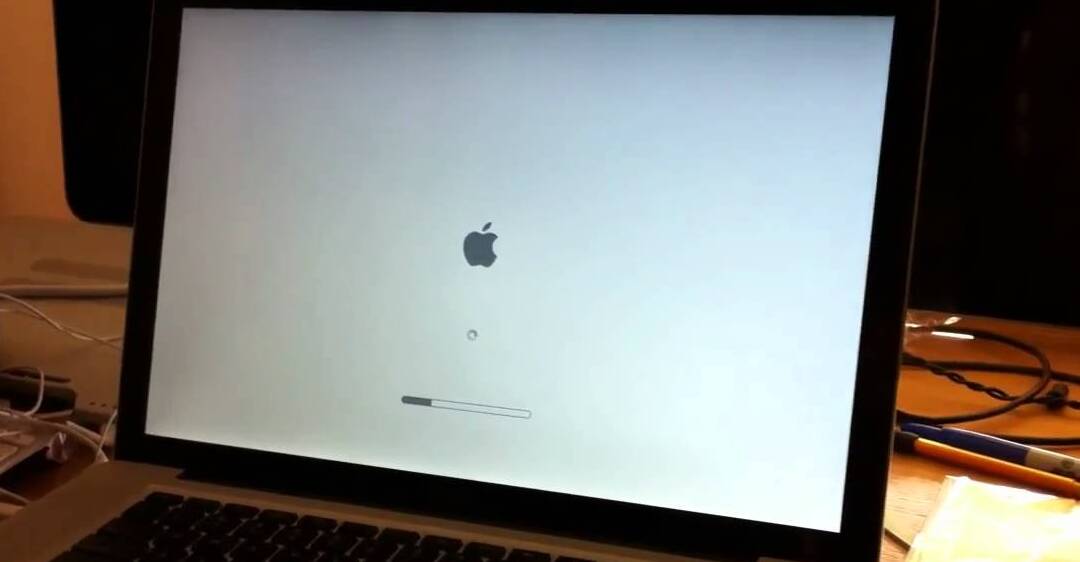
3. Một số lưu ý khi khắc phục lỗi màn hình máy tính bị trắng
Khi khắc phục lỗi màn hình máy tính bị trắng, bạn cần lưu ý một số điểm sau:
- Đầu tiên, bạn nên thử khởi động lại máy tính để xem có giải quyết được vấn đề hay không. Nếu máy tính khởi động lại bình thường thì có thể do các lý do tạm thời.
- Nếu máy tính vẫn bị màn hình trắng sau khi khởi động lại, bạn nên kiểm tra kết nối của cáp màn hình. Đảm bảo cáp màn hình được cắm chặt và đúng cách vào cổng của máy tính.
- Kiểm tra các bộ phận phần cứng của máy tính như RAM, ổ cứng, và card đồ họa. Nếu bất kỳ phần cứng nào có vấn đề, chúng có thể gây ra lỗi màn hình trắng.
- Nếu lỗi vẫn tiếp diễn, bạn nên thử kết nối màn hình của máy tính với một màn hình khác để xem có giải quyết được vấn đề hay không. Nếu màn hình khác hoạt động bình thường, thì lỗi có thể nằm ở màn hình của máy tính.
- Nếu bạn không tự khắc phục được vấn đề, hãy liên hệ với trung tâm bảo hành hoặc nhà cung cấp máy tính để được hỗ trợ.
Tóm lại, màn hình máy tính bị trắng là một trong những vấn đề phổ biến xảy ra trên các thiết bị tính hiện nay. Tuy nhiên, bạn hoàn toàn có thể tự khắc phục vấn đề này một cách đơn giản với các bước hướng dẫn trên. Nếu vấn đề vẫn tiếp diễn sau khi thực hiện các bước khắc phục, hãy liên hệ ngay cho Trung tâm sửa chữa điện lạnh – điện tử Limosa theo HOTLINE 1900 2276 để được hướng dẫn khắc phục lỗi màn hình máy tính bị trắng.

 Thời Gian Làm Việc: Thứ 2 - Chủ nhật : 8h - 20h
Thời Gian Làm Việc: Thứ 2 - Chủ nhật : 8h - 20h Hotline: 1900 2276
Hotline: 1900 2276




